Browsertest Runde 2
Nachdem wir in unserem letzten Beitrag die Big Player Google Chrome, Microsoft Edge und Mozilla Firefox unter die Lupe genommen haben, nehmen wir uns diesmal die mobilen Browser Apple Safari, Chrome Mobile und DuckDuckGo vor.
Unser Schwesterblog der PSW GROUP beschäftigt sich erneut ausführlich mit den Aspekte Usability und Sicherheit.
Auf dem Markt gibt es eine Fülle an mobilen Browsern. Jedes Smartphone kommt bereits mit einem vorinstallierten Browser auf den Markt. Bei iOS-Geräten ist das die mobile Version von Safari und bei Android-Geräten ist standardmäßig Google Chrome für Android vorhanden. Aber es gibt noch viele weitere mobile Browser zur Auswahl, aus denen Ihr Euren Favoriten auswählen könnt, z.B. DuckDuckGo, Opera Mini oder Brave, aber auch Exoten, wie Dolphin.
Warum ist der Schutz Eurer Daten so wichtig?
Wir alle teilen täglich eine Menge persönlicher Informationen über unsere mobilen Geräte. Von unseren Standorten bis hin zu unseren Kreditkartennummern. Es gibt viele Arten von Daten, die wir schützen müssen. Wenn Ihr Euch nicht um die Sicherheit eurer Daten kümmert, kann das schwerwiegende Folgen haben. Ein Hacker könnte Eure Bankdaten oder gleich Eure komplette Identität stehlen. Deshalb ist es so wichtig, einen Browser zu wählen, der Eure Daten schützt. Indem Ihr einen Browser auswählt, der Eure Daten verschlüsselt und vertraulich behandelt, könnt Ihr sicher sein, dass Ihr geschützt seid. Also, bevor Ihr das nächste Mal online geht, denkt daran: Der Schutz Eurer Daten sollte immer an erster Stelle stehen!
Apple Safari
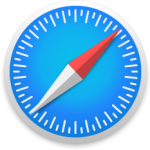
Apple-Mitbegründer Steve Jobs stellte Safari am 7. Januar 2003 auf der Macworld Expo in San Francisco vor. Safari ist mit einem Marktanteil von 26,85 % weltweit der Standard-Browser von Apple für iPhones und iPads und wird von den meisten Nutzern genutzt. Es ist erst seit der Version 6 im Juli 2012 exklusiv für die Betriebssysteme des Herstellers verfügbar, davor konnte man den Browser auch auf Windows nutzen. Jede Aktualisierung von iOS oder macOS bringt in der Regel auch ein größeres Update für den Browser mit sich.
Wie er mit gesammelten Daten umgehen soll, kann man direkt im Browser konfigurieren – und zusätzlich in den allgemeinen Einstellungen des Betriebssystems.
Folgende Daten werden standardmäßig an Apple übermittelt:
- keine
(Wir waren genauso erstaunt. Bitte schaut Euch dazu gerne mal den Blog-Beitrag vom Kollegen Mike Kuketz an, der das Sendeverhalten von Apples Safari untersucht hat.)
Die folgenden Daten werden bei Einwilligung erfasst:
- Diagnose
- Tracking-Cookies
Die folgenden Daten werden indirekt über Suchmaschinen erfasst:
- Standort
- Browser-Verlauf (indirekt über die Suchmaschine)
- Nutzungsdaten
- Diagnose
- Benutzerinhalte
- Kennungen
Privates Surfen
Sobald Ihr die Option „Privates Surfen“ in Safari aktiviert, werden keine Daten darüber gespeichert, welche Websites Ihr besucht oder welche Informationen Ihr möglicherweise im Browser automatisch ausfüllt. Auch die Tabs, die Ihr geöffnet habt, werden nicht auf iCloud gespeichert oder mit anderen Geräten synchronisiert. Websites haben außerdem keine Möglichkeit, Informationen auf Eurem Gerät zu ändern. Allerdings kann es sein, dass einige Dienste, die normalerweise auf bestimmten Websites verfügbar sind, anders funktionieren, solange die Option „Privates Surfen“ aktiviert ist.
Wenn Ihr „Privates Surfen“ aktiviert, wird in der Adressleiste ein dunkler Hintergrund angezeigt, anstelle des üblichen hellen. Beachtet dies als klaren Hinweis darauf, dass die Funktion aktiviert ist und Safari alle von Euch besuchten Seiten anonymisiert.
Sichere Suchmaschine
In Safari stehen mit Google, Microsoft Bing, Yahoo, DuckDuckGo und Ecosia standardmäßig fünf Suchmaschinen zur Auswahl. Unter iOS und iPadOS tippt man in den Einstellungen von Safari auf „Suchmaschine“ und wählt dort einen der Suchanbieter aus. Die Voreinstellung bei Apple ist Google. Dafür zahlt Google einen nicht unerheblichen Betrag an Apple. Alle Begriffe, die in das Adress- und Suchfeld von Safari eingegeben werden, werden an die in den Einstellungen ausgewählte Suchmaschine gesendet – auch wenn noch keine Suche durchgeführt wurde, funkt der Browser bereits an die ausgewählte Suchmaschine. Je nach Suchmaschine werden dabei auch weitere Informationen wie IP-Adresse und Standort gespeichert und Cookies auf dem Gerät abgelegt, anhand derer der Nutzer identifiziert werden kann. Wer datensparsam suchen möchte, sollte die Standardeinstellung ändern und beispielsweise DuckDuckGo oder Ecosia wählen.
Unter iOS und iPadOS lässt sich in Safari keine Website als Startseite festlegen. In diesem Fall fügt man die Website der Suchmaschine den Favoriten von Safari hinzu oder legt sie als Shortcut auf den Home-Bildschirm. Dazu tippt man auf den Teilen-Button und wählt entweder „Als Favoriten sichern“ oder „Zum Home-Bildschirm“ aus.
Ihr solltet auch die Safari-Vorschläge deaktivieren. Wenn Ihr Suchbegriffe eingebt, schlägt Euch Safari Websites, Orte in der Nähe, Apps, iTunes-Stücke und Ähnliches vor. Dabei werden personenbezogene Daten und Ortsdaten an Apple übertragen.
Toptreffer vorab laden ausschalten
In den Einstellungen von Safari findet Ihr den Punkt „Toptreffer vorab laden“. Wenn Ihr diese Option aktiviert, lädt Safari automatisch die Website des ersten Treffers, noch bevor Ihr darauf klickt. Apple geht hierbei davon aus, dass Ihr immer auf den ersten Suchtreffer klicken werdet. Dies kann jedoch bedeuten, dass bei jeder Suche, die Ihr durchführt (und das sind oft mehr, als man denkt), unnötige Daten heruntergeladen werden, die zu einem erhöhten Verbrauch Eures Datenvolumens und der Batterieleistung führen können.
Daher unser Tipp: Deaktiviert diese Funktion einfach in den Safari-Einstellungen. So spart Ihr nicht nur Zeit und Daten, sondern auch Energie.
Tracking vermeiden
Cookies sind an sich keine schlechte Erfindung: In den kleinen Textdateien speichern die besuchten Websites die Einstellungen, die der Nutzer auf der Seite vorgenommen hat. So merkt sich zum Beispiel ein Forum, welche Diskussionsbeiträge man zuletzt gelesen hat, sodass man beim nächsten Besuch mit den neuen Beiträgen fortfahren kann. Und Onlineshops verwenden Cookies zur Verwaltung des Warenkorbs, ohne Cookies ist ein Einkauf gar nicht mehr möglich. Auf der anderen Seite können Cookies aber auch dazu dienen, den Weg des Nutzers im Internet zu verfolgen. Dazu werden beispielsweise durch Werbung auf einer Website automatisch Cookies im Browser gespeichert, ohne dass der Nutzer die Werbung angeklickt haben muss, sogenannte Third Party Cookies. Mit Ihrer Hilfe könnt Ihr auf anderen Websites identifiziert und verfolgt werden (Cross Site Tracking).
Um dies zu verhindern, hat Apple 2017 die Intelligent Tracking Prevention (ITP) für Webkit und damit für Safari eingeführt und seither kontinuierlich weiterentwickelt. Unter anderem werden nun Third Party Cookies generell blockiert. Nur Cookies, die von Websites stammen, die Ihr selbst aufgerufen habt, werden von Safari gespeichert. Allerdings auch nicht unbegrenzt. Denn wenn Ihr eine Seite nicht wiederholt aufruft, werden die Cookies der Website nach sieben Tagen deaktiviert.
Um Cross-Site Tracking zu verhindern, muss unter iOS und iPadOS in den Einstellungen von Safari die Option „Cross-Site Tracking verhindern“ aktiviert werden. Zusätzlich kann auf Mac, iPhone und iPad die Option „IP-Adresse vor Trackern verbergen“ aktiviert werden. Dann verhindert Safari, dass die eigene IP-Adresse an bekannte Tracker weitergegeben wird.
Datenschutzbericht
Auf dem iPad und dem iPhone kann der Datenschutzbericht auf dem Safari-Startbildschirm angezeigt werden. Um den Datenschutzbericht zu aktivieren, tippt Ihr auf der Startseite auf „Bearbeiten“ und aktiviert den Schieberegler neben „Datenschutzbericht“. Nun erscheint auf der Startseite der Datenschutzbericht. Klickt Ihr diesen an, seht Ihr eine Übersicht, wie viele und welche Tracker versucht haben, ein Nutzerprofil zu erstellen und von Safari daran gehindert wurden. Zusätzlich seht Ihr die Anzahl der Tracker für die besuchten Websites.
iCloud Privat-Relay
Möchtet Ihr Eure IP-Adresse komplett verschleiern, ohne Einschränkungen bei besuchten Websites oder Trackern? Dann solltet Ihr iCloud+ in Anspruch nehmen. Hier könnt Ihr unter den iCloud-Einstellungen den „Private-Relay“ aktivieren und zwischen zwei Optionen für den „IP-Adressen Standort“ wählen: Entweder behaltet Ihr Euren allgemeinen Standort bei, was die Standardeinstellung ist, oder Ihr wählt „Land und Zeitzone verwenden“. Bei ersterem wird eine anonymisierte IP-Adresse mit eurem ungefähren geografischen Standort zugewiesen, bei letzterem wird lediglich das Land und die Zeitzone verwendet. In Safari selbst könnt Ihr in den Einstellungen zwei Optionen wählen, um eure IP-Adresse zu verbergen: entweder für Tracker und Websites oder nur für Tracker.
Betrugswarnung
Aktiviert die Option „Betrugswarnung“ in Safari, um euch vor Phishing-Versuchen zu schützen. Wenn Ihr eine verdächtige Website besucht, die den Anschein erweckt, eine legitime Institution wie eine Bank oder ein E-Mail-Provider zu sein, kann dies eine Falle sein. Betrüger sind darauf aus, persönliche Daten wie Benutzernamen, Passwörter und andere Account-Informationen zu stehlen. Doch mit der „Betrugswarnung“ erhaltet Ihr bei einem solchen Phishing-Versuch eine Warnung in eurem Browserfenster. Safari gibt Euch somit das nötige Rüstzeug an die Hand, um Euch vor Betrug und Identitätsdiebstahl zu schützen.
Datenschutzwahrende Werbungsmessung
Dank der datenschutzwahrenden Werbungsmessung von Safari können Websites und Werbetreibende nachvollziehen, wie oft ihre Anzeigen angeklickt oder angesehen wurden. Dabei wird aber immer Eure Privatsphäre geschützt. Safari sendet hierfür lediglich anonymisierte Zuordnungsberichte, bei denen Eure IP-Adresse verschleiert wird. Es erfolgt keine Speicherung von Daten und auch keine Verwendung von Cookies. Zudem werden die Berichte willkürlich zwischen 24 und 48 Stunden verzögert übermittelt. Persönliche Daten bleiben unberührt und werden nicht offengelegt.
Falls Ihr die Option „Datenschutzwahrende Werbungsmessung“ dennoch deaktivieren möchtet, geht dies natürlich ganz einfach. Geht einfach auf „Einstellungen“ und wählt dort den Reiter „Safari“ aus. Hier könnt Ihr dann „Datenschutzwahrende Werbungsmessung“ deaktivieren.
Apple Pay prüfen
Wenn Ihr Apple Pay auf Eurem iPhone, iPad oder Eurer Apple Watch nutzt, kann eine App oder Website prüfen, ob das Gerät dadurch unterstützt wird. Doch Ihr könnt ganz einfach verhindern, dass Websites diese Prüfung durchführen. Geht dafür einfach auf Euer iOS- oder iPadOS-Gerät und öffnet die Einstellungen. In den Einstellungen findet Ihr dann „Safari“ und darin den Reiter „Datenschutz & Sicherheit“. Hier habt Ihr die Möglichkeit, die Option „Apple Pay prüfen“ zu deaktivieren, was bewirkt, dass Websites keine Prüfung durchführen können.
Passwortüberwachung
Safari prüft regelmäßig, ob die Passwörter, die in Eurem Schlüsselbund gespeichert sind, eventuell von einem Datenmissbrauch betroffen sind. Hierfür werden sichere Verschlüsselungsverfahren verwendet, um eine Abgleichung Eurer Passwörter mit einer öffentlich verfügbaren Liste von gehackten Passwörtern durchzuführen. Sollte Safari ein gefährdetes Passwort erkennen, werdet Ihr von Eurem Gerät benachrichtigt. Es ist wichtig zu betonen, dass Eure Passwortdaten und Informationen niemals an Apple oder andere Dritte weitergegeben werden.
Social Widget Tracking-Schutz
Kommentarfelder und Social-Media-Widgets, wie Buttons zum Teilen oder Liken, sind in vielen Websites eingebettet. Diese Widgets können auch dazu verwendet werden, Euer Verhalten beim Surfen zu verfolgen, auch wenn Ihr sie nicht aktiv nutzt oder darauf klickt. In erster Linie blockiert Safari dieses Tracking standardmäßig und verhindert, dass Social Widgets auf Eure Identität zugreifen, bis Ihr ihnen ausdrücklich die Erlaubnis dazu erteilt. So bleiben Eure persönlichen Informationen sicher, während Ihr im Internet surft.
Vorläufiges Fazit
Insgesamt ist Safari ein Browser von Apple mit vielen Funktionen zum Datenschutz, der auf iPhones und iPads verwendet wird. Es gibt Optionen wie „Privates Surfen“, „Tracking vermeiden“ und „Betrugswarnung“, um Nutzer vor Datensammlungen, Phishing-Angriffen und Trackern zu schützen. Die datenschutzwahrende Werbungsmessung von Safari ermöglicht es Websites, die Wirksamkeit von Anzeigen zu messen, ohne dabei personenbezogene Daten zu speichern oder Cookies zu verwenden. Darüber hinaus gibt es auch die Möglichkeit, Apple Pay-Prüfungen zu deaktivieren, um die Privatsphäre von Nutzern zu schützen.
Obwohl Safari eine Funktion hat, um Drittanbieter-Cookies vollständig zu blockieren, könnte die Privatsphäre von Nutzern trotzdem gefährdet sein. Apple war Teil des PRISM-Überwachungsprogramms, das der *NSA einen direkten Zugriff auf Nutzerdaten gab. Außerdem gab es in der Vergangenheit erhebliche Datenschutzpannen bei Safari, bei denen beispielsweise im „privaten Surfmodus“ die Daten der Nutzer gesammelt wurden oder eigentlich gelöschte Browserverläufe in der iCloud gespeichert wurden.
Wie der Browser in Puncto Sicherheit & Usability abgeschnitten hat, erfahrt Ihr hier.
* ob die NSA direkten Zugriff hat, ist nicht eindeutig geklärt. Nach Aussagen von Snowden und netzpolitik.org ist dies Tatsache, laut US-Gesetze ist dies nicht erlaubt.
Chrome Mobile
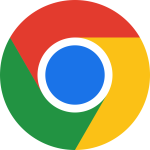
Google bietet nicht nur eine Desktop-Version von Chrome an, sondern auch mobile Versionen für die eigenen Betriebssysteme Android und iOS von Apple. Die ersten Veröffentlichungen für beide Systeme fanden im Jahr 2012 statt. Chrome Mobile ist mit knapp 61,96 % Marktanteil weltweit der meist genutzte Mobile Browser. Das liegt sicher auch daran, dass er bei Android-Geräten vorinstalliert ist. Obwohl Google bei Android zumindest eine gewisse Kontrolle ausübt, hat der Internet-Gigant bei den Beschränkungen von Apple auf iOS seine Grenzen erreicht.
Folgende Daten werden von Chrome Mobile gesammelt:
- Finanzinformationen
- Standort
- Kontaktinformationen
- Kontakte
- Benutzerinhalte
- Suchverlauf
- Browser-Verlauf
- Kennungen
- Nutzungsdaten
- Diagnose
- Sonstige Daten
Chrome Mobile ist ein sicherer mobiler Browser, der Euch gut vor Phishing und Malware schützt – ähnlich wie auf dem PC. Die Verantwortung dafür trägt Google Safe Browsing, das Euch vor schädlichen Websites und herunterladbaren Dateien schützt. In Bezug auf Sicherheit gibt es bei Google Chrome nichts auszusetzen.
Jedoch gibt es Bedenken bezüglich Eurer Privatsphäre. Chrome ist ein Produkt von Google, einem Unternehmen, das nicht gerade für seinen hohen Wert auf Privatsphäre bekannt ist. Obwohl es einen Inkognito-Modus gibt, in dem euer Verlauf nicht gespeichert wird, bleibt das Problem bestehen. Ihr wisst nie wirklich, welche Daten Google von Euch sammelt und solltet daher alle Browser und Tools dieses Unternehmens mit Vorsicht genießen.
Datensparmodus
Im Datensparmodus wird der Surfverkehr über Googles Server geleitet. Die komprimieren alle Inhalte einer Seite, bevor Euer Gerät sie ausspielt. Bei langsamen Verbindungen surfen Sie dadurch etwas schneller. Ob man freilich alles an Google schicken will, ist eine andere Frage.
Anmeldung bei Chrome
Wenn Ihr Chrome Mobile zum ersten Mal öffnet, werdet Ihr gefragt, ob Ihr euch anmelden möchtet. Wenn Ihr euch mit eurem Google-Konto anmeldet, speichert der Browser viele Informationen über euer Surfverhalten auf diesem Konto. Dazu gehören geöffnete Websites, gespeicherte Lesezeichen und Passwörter. Vorteilhaft ist, dass sich die Lesezeichen und Passwörter auf beiden Geräten synchronisieren, wenn Ihr ein weiteres Gerät verwendet, das mit demselben Google-Konto verknüpft ist. Allerdings bildet Google auf Grundlage dieser Daten ein detailliertes Profil von Euch. Wenn Ihr das nicht möchtet, könnt Ihr Chrome auch einfach ohne Anmeldung nutzen.
Synchronisierung und Google-Dienste
Wenn die automatische Vervollständigung von Suchanfragen und URLs aktiviert ist, werden alle von Euch eingegebenen Daten sowie einige Cookies bereits an die Standardsuchmaschine gesendet, bevor Ihr auf „Suchen“ klickt. Wir empfehlen, diese Funktion zu deaktivieren, insbesondere wenn Ihr Google als Suchmaschine nutzt, da dies zur Profilerstellung genutzt werden kann.
Ebenso solltet Ihr die Funktion „Vorschläge für ähnliche Seiten anzeigen“ deaktivieren, da dies auch zur Profilbildung genutzt werden kann. Google macht automatisch Vorschläge zur Korrektur, wenn eine Website nicht gefunden werden kann.
Wenn die Funktion „Zum Suchen tippen“ aktiviert ist, werden alle Wörter, die Ihr auf einer Website antippt sowie der umgebende Text an die Suchmaschine von Google gesendet. Wenn Ihr bei Chrome angemeldet seid, wird auch die Adresse der besuchten Website an Google übermittelt und protokolliert.
Datenschutzeinstellungen
Browserdaten löschen
Leider gibt es in Chrome keine Möglichkeit, automatisch Browserdaten wie Surfverlauf, Cache (auch bekannt als „Zwischenspeicher“) oder Cookies beim Beenden der App zu löschen. Da viele Datensammler auf diese Browserdaten zugreifen können, empfehlen wir, sie regelmäßig manuell zu löschen, um die Vertraulichkeit Eurer persönlichen Informationen zu schützen.
Safe Browsing
Die Funktion „Safe Browsing“ ist standardmäßig aktiviert und schützt Euch vor Schadprogrammen und Betrugsversuchen (Phishing), die über Websites im Internet verbreitet werden können. Zusätzlich werden auch heruntergeladene Dateien auf Schädlichkeit überprüft.
Google stellt sicher, dass Safe Browsing so konzipiert ist, dass keine Informationen darüber gesammelt werden, welche Seiten Ihr besucht. Anfragen werden nicht mit dem Google-Konto verknüpft und IP-Adressen werden nach 2 Wochen automatisch gelöscht. Der Browser Firefox verwendet ebenfalls Googles Safe-Browsing-Dienst. Wir empfehlen diese Funktion als zusätzlichen Schutz beim Surfen zu nutzen.
Auf Zahlungsmethode zugreifen
Übermittelt Websites die Information, welche Zahlungswege Ihr nutzt, beispielsweise Paypal. Auch wenn Ihr die Funktion abwählt, könnt Ihr noch mit euren gewohnten Zahlmitteln bezahlen.
Seiten vorab laden
Hierbei lädt Chrome bestimmte Seiten vor, noch bevor man sie angetippt hat. Wenn Ihr zum Beispiel auf einer Website surft und dort ist ein Link eingebettet, dann kann die Seite hinter diesem Link schon mal vorgeladen werden. Tippt Ihr dann auf den Link, kann die Zielseite schneller aufgebaut werden.
Nachteil: Browserinformationen und Eure IP-Adresse werden dabei an die betreffende Website übermittelt, auch wenn Ihr diese gar nicht aufruft. Wir empfehlen, die Funktion zu deaktivieren.
Do not track
Diese Funktion informiert Websites darüber, dass man nicht getrackt werden möchte. Websites müssen sich daran jedoch nicht halten und tun es oft auch nicht. Ein Tracking-Blocker wäre hier effektiver, ist aber für Chrome leider nicht verfügbar. Dennoch ist es besser als nichts, diese Funktion zu aktivieren.
Vorläufiges Fazit
Wer einfach surfen möchte, kommt mit dem extrem praktischen Chrome für Android gut klar. Allerdings wurde der Browser von Google entwickelt und das bedeutet vor allem: Eure Daten werden ordentlich zusammengesammelt und abgespeichert. Und dagegen können die integrierten „Datenschutz und Sicherheit„-Funktionen auch nur bedingt etwas unternehmen. Mit dem Browser-Klassiker surft man schnell und intuitiv, jedoch nicht besonders privat. Viele Zusatzfunktionen bietet er nicht.
Wie der Browser in Puncto Sicherheit & Usability abgeschnitten hat, erfahrt Ihr hier.
DuckDuckGo Privacy Browser
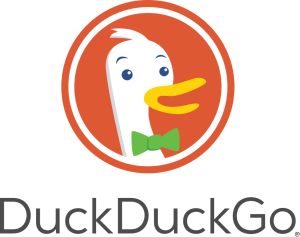
DuckDuckGo (basierend auf dem Kinderspiel „Ente, Ente, Gans“) wurde von Gabriel Weinberg gegründet und am 29. Februar 2008 in Valley Forge, Pennsylvania, gestartet.
DuckDuckGo ist hauptsächlich als sichere Alternative zur Suchmaschine Google bekannt. Das Besondere an dem Dienst ist, dass dieser keinerlei persönliche Informationen sammelt und weiterverbreitet. Außerdem ist er kostenlos und Open Source. Er verfügt über alle Funktionen, die ein datenschutzorientierter Browser bietet, z.B.
- Automatische Umstellung auf HTTPS, sofern verfügbar
- Anonym Suchen ohne Verlauf
- Werbung und andere Tracker blockieren
Wie auch die Suchmaschine ist der Browser in Sachen Sicherheit und Privatsphäre bestens ausgestattet.
DuckDuckGo ist aufgrund seiner auf Privatsphäre ausgerichteten Suche zu einem bekannten Namen geworden. Während Google den Ruf eines Datenkraken hat, möchte DuckDuckGo den Nutzern eine Alternative bieten, die nicht jeden einzelnen Schritt verfolgt. Der Fokus auf Privatsphäre hat sich mittlerweile jedoch auch auf den Browser selbst verlagert.
Sicherheitsbewertung
DuckDuckGo verfügt über viele nützliche Funktionen, aber eine der besten ist zweifellos die individuelle Sicherheitsbewertung jeder Webseite nach einem Buchstabenprinzip. Die Bewertung reicht von F (vergleichsweise unsicher) bis A (sicher) und basiert auf verschiedenen Faktoren wie der Anzahl von registrierten Trackern oder der Stärke der Verschlüsselung. In der Adressleiste zeigt über ein links neben der Adresse angeordnetes Symbol zu jeder Website im Privatsphäre-Dashboard eine Einschätzung bezüglich Datenschutz an.
Feuer-Funktion
Zudem gibt es einen coolen Selbstzerstörungsknopf rechts neben der Adressleiste. Drückst du diesen, werden alle Tabs geschlossen und alle Daten gelöscht. Es gibt indes die Möglichkeit, Websites einzeln von dieser Löschaktion auszunehmen: Dazu tippen wir auf den Menüknopf rechts oben und wählen Diese Website feuerfest machen. Das ist angezeigt für Websites, bei denen wir eingeloggt sind und eingeloggt bleiben möchten. Im Menü gibt es auch den Befehl Datenschutz deaktivieren, über den wir die Anti-Tracking-Maßnahmen für die gerade geöffnete Website abschalten – das ist dann notwendig, wenn die Website wichtig ist und nicht richtig funktioniert.
Microsoft ist die Ausnahme
Der Browser macht leider für einen einzelnen Anbieter eine Ausnahme vom Trackingschutz: Microsoft.
Konkret werden alle Tracker, die mit Bing.com und Linkedin.com Kontakt aufnehmen, von der Blockade ausgenommen. Microsoft kann die Aktivitäten der Nutzer des Duck-Duck-Go-Browsers ungestört webseitenübergreifend tracken. Firmengründer Gabriel Weinberg betont: „Dies sei eine direkte Konsequenz des Suchmaschinen-Deals mit Microsoft. Dessen Bing bildet nämlich in weiten Teilen die Grundlage für die Suchergebnisse von DuckDuckGo. Der Deal untersage es dem eigenen Unternehmen, in Microsoft-Dienste einzugreifen. Diese Beschränkung gelte nur für den Browser, während es in der Suchmaschine keine solche Ausnahmen gebe. Für diese habe man eine gemeinsame Lösung mit Microsoft entwickelt, die verhindere, dass Microsoft erfährt, wer hinter Werbeklicks stecke.“ In einem weiteren Statement heißt es weiter: „In Zukunft soll es keine Ausnahme mehr für Microsoft geben.“
So zumindest das Versprechen – ob das wirklich gelingt und wann es dann umgesetzt wird, lässt sich derzeit natürlich nicht sagen.
Vorläufiges Fazit
Unmengen an Features sucht man bei DuckDuckGo vergebens. Der Browser wirkt sehr minimalistisch – doch genau das kann durchaus sympathisch sein. Weiterhin gehört der DuckDuckGo-Browser datenschutztechnisch zu den besten Apps. Wer viel Wert auf seine Privatsphäre legt, kann hier getrost zugreifen. Da der DuckDuckGo-Browser eher ein Aufsatz auf bereits existierendem Software-Material ist, muss hier auf Zusatzfunktionen wie Synchronisation oder Add-Ons verzichtet werden. Wann auch Microsoft keine Daten mehr bei DuckDuckGo tracken darf, ist auch noch ungewiss.
Wie der Browser in Puncto Sicherheit & Usability abgeschnitten hat, erfahrt Ihr hier.
Finales Fazit
Mittlerweile müsst Ihr bei den meisten Smartphone-Browsern nicht mehr auf die Standardfunktionen verzichten, die Euch auch vom PC bekannt sind. Von den drei hier vorgestellten Kandidaten hinterließ der DuckDuckGo Privacy Browser eindeutig den besten Eindruck. Er ist vergleichsweise schnell, zeigt Sicherheitslücken zuverlässig an und schaltet sie gleichzeitig aus. Was der Browser tut, kann man selbst ohne technisches Verständnis leicht nachvollziehen. Safari bietet standardmäßig den Intelligent Tracking Prevention (ITP) und blockiert Cookies von Drittanbietern. Chrome Mobile verfügt über den Inkognito-Modus und kann die Aktivitäten des Nutzers von seinem Google-Konto trennen.
Im nächsten Beitrag nehmen wir uns dann die Datenschutz-Browser Brave, Opera und Tor vor.
